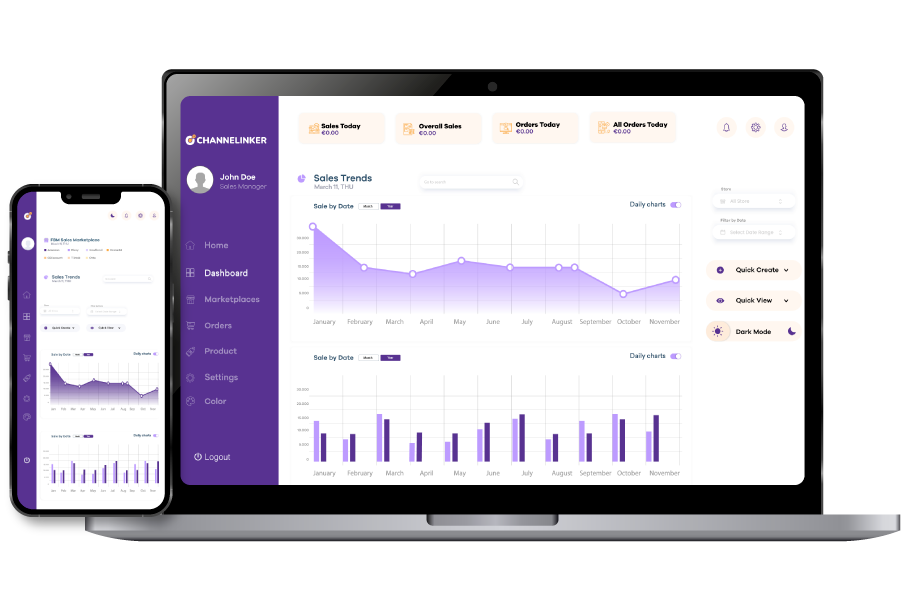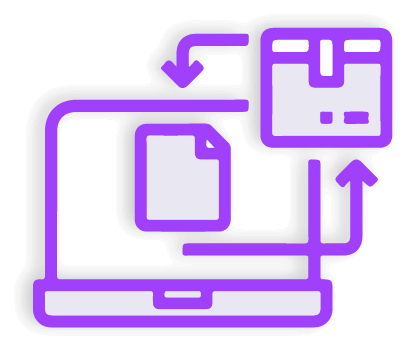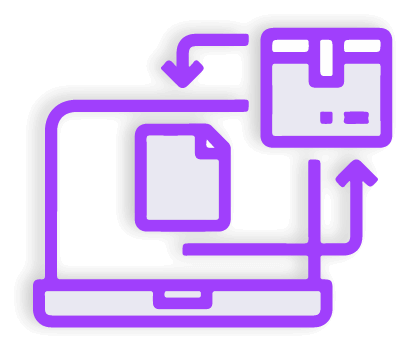WooCommerce mağazanızı genişletmek ve sipariş teslimat süreçlerini basitleştirmek mi istiyorsunuz? Bunu yapmanın en kolay yolu WooCommerce’i UPS ile entegre etmektir. WooCommerce, e-ticaret işletmeleri için önemli bir platformdur. Bir web sitesini tam teşekküllü bir e-ticaret sitesine dönüştürür. UPS, geniş bir dağıtım ağına sahip bir kargo şirketidir.
Ayrıca, WooCommerce’i UPS ile entegre etmek hem müşterilerin alışveriş hem de gönderim süreçlerini iyileştirir. Bu şekilde, e-ticaret işletmeleri dinamik fiyatlandırma, hızlı teslimat seçenekleri ve gerçek zamanlı takip gibi özellikleri kullanabilir. Bu nedenle, WooCommerce’i UPS kargo şirketiyle nasıl entegre edeceğiniz ve ayrıntıları ve yapılandırmaları nasıl yapacağınız gibi soruların yanıtlarını tartışacağız.
Kurulum #
UPS’i WooCommerce ile entegre etmek sanılanın aksine karmaşık bir süreç değildir. Doğru adımları atarak bu süreci kolaylaştırabilirsiniz. Kurulum sırasında izlemeniz gereken adımlar şunlardır:
- Öncelikle WooCommerce sitesinden UPS Kargo Yöntemi ürününü satın almanız ve WooCommerce panelinizden zip dosyasını indirmeniz gerekiyor.
- Daha sonra WooCommerce web sitesinde Eklentiler/Plugins sayfasına girmeniz gerekmektedir.
- “Yeni Ekle”ye, ardından Yükle butonuna tıklamalı ve daha önce indirdiğiniz zip dosyasını yüklemelisiniz.
- Zip dosyasını ekledikten sonra karşınıza çıkan Hemen Yükle butonuna tıklamanız gerekmektedir.
- Bir süre bekledikten sonra dosya indirilecektir. İndirilen dosyanın Etkinleştir butonuna tıklayın. Gerekli adımları tamamladıktan sonra etkinleştirme işlemi başarıyla tamamlanacaktır.
Ürünü nasıl kuracağınızı veya yapılandıracağınızı bilmiyorsanız WooCommerce resmi web sitesindeki ilgili kılavuzu okuyabilirsiniz.
UPS Hesabınızı Bağlama #
The next step is to connect your UPS account with WooCommerce. To make this process easier, we will go through the steps. These are as follows:
- İlk adımda Developer UPS resmi web sitesini ziyaret edin ve Uygulama Oluştur seçeneğine tıklayın.
- Henüz giriş yapmadıysanız, bu aşamada giriş yapmalısınız. Zaten bir hesabınız varsa, giriş bilgilerinizle giriş yapabilirsiniz. Ancak, giriş yaptıktan sonra başka bir sayfaya yönlendirilebilirsiniz. Böyle bir durumda, Developer UPS sayfasına geri dönmeli ve “Create Application” düğmesine tekrar tıklamalısınız.
- Bu adımdan sonra bir sayfa açılacaktır. Açılan sayfada Add Application butonuna tıklayın.
- Bu bağlantıya tıkladıktan sonra bir kutu açılacak. Açılan kutuda öncelikle ‘UPS gönderim yeteneklerini işletmeme entegre etmek istiyorum’ seçeneğini seçmelisiniz. Ardından, ilişkilendirilmesi gereken hesabı seçmeli ve Devam düğmesine tıklamalısınız.
- Bir sonraki adımda iletişim bilgilerinizle ilgili alanları doldurmanız ve Devam butonuna tıklamanız gerekmektedir.
- Bu aşamada, ürününüze bir isim vermeniz istenecektir. Ardından Yetkilendirme, Derecelendirme ve Adres Doğrulama ürünleri gibi özellikler ekleyin ve Kaydet düğmesine tıklayın.
- Bir sonraki adımda kullanmak için “Client ID” ve “Client Secret” key bilgilerini kopyalamanız gerekir.
- Daha sonra web sitenize giriş yaptıktan sonra WooCommerce bölümünün Ayarlar sayfasına gitmelisiniz. Daha sonra Kargo ve UPS bölümüne gidin. Bu alanda yapmanız gereken ayarlar şu şekildedir:
- UPS API – REST
- UPS Hesap Numarası
- UPS Customer ID (Müşteri ID’si)
- UPS Customer Secret Key (Müşteri Anahtarı)
- Müşteri Sınıflandırması
- Debug / Hata Ayıklama Modu
- Kaydet butonuna tıklayarak hesap bağlama işlemini tamamlayabilirsiniz.
Konfigürasyon #
Bir sonraki adım ayarları yapılandırmaktır. Yapılandırma süreci dikkat gerektiren bir süreçtir. Bu aşamada izlenecek adımlar şunlardır:
- Öncelikle WooCommerce sayfasına girmelisiniz. Bu sayfada önce Ayarlar’ı sonra da Kargo’yu seçmelisiniz. Kargo sayfasında Kargo Bölgeleri seçeneğine tıklayın.
- UPS gönderimini kullanmak istediğiniz gönderim alanının yanındaki Düzenle seçeneğini seçin.
- Bu alanda karşınıza çıkacak Kargo Yöntemi Ekle butonuna tıklamanız gerekmektedir.
- Daha sonra kargolama yöntemini seçip Devam butonuna tıklamanız gerekmektedir.
- Gönderim bölgesini ekledikten sonra gönderim yöntemi ayarlarını yapılandırabilirsiniz.
Paketleme Yöntemleri #
UPS tarafından sunulan iki farklı paketleme yöntemi vardır. Her birini ayrı ayrı ele alacağız. Bunlar şu şekildedir:
- Ürünleri Tek Tek Paketleme:
Bu yöntem varsayılan ve en yaygın kullanılan yöntemdir. Sepetteki sanal olmayan her ürün UPS API’sine gönderilir. Bir teklif verilmeden önce tüm ürünler birleştirilir. Birleştirildikten sonra bir tahmin verilir. Bu yöntem genellikle ağırlığı hesaba katar. Ancak, ürünlerin boyutları hakkında da bilgi girerseniz daha doğru bir kargo maliyeti elde edersiniz. Bu yöntemi kullanmak için Ürün Verileri sayfasındaki Kargo sayfasına gidin ve ürün boyutlarını girin.
- Ağırlık ve Boyutları Belirterek Kutulara Paketleyin:
Diğer yöntem ise ürün ağırlığına ve boyutuna göre paketlemedir. Bu yöntem e-ticaret siteleri için sıkça önerilen bir yöntemdir. UPS Ayarlarından firmanıza özel kutu boyutunuzu yapabilirsiniz. Sepete eklenen ürünlerin ağırlığı ve boyutu kullanılan eklenti ile belirlenir. Bu bilgiler ile özel kutu boyutu belirlenebilir. Ayrıca bu yöntemi kullanmak için seçici ayarlar yapılması gerekmektedir.
UPS Paketleme #
Bu yöntemi yapılandırmak için UPS paketleme alanındaki kutuyu doldurmanız gerekir. Dahil etmek istediğiniz paketi yazmaya başladığınızda alan otomatik olarak doldurulur. Bu ayarları yapılandırmazsanız çeşitli hatalar alabilirsiniz.
Özel Kutu-Ambalajlama #
Özel kutu paketleme yönetiminde, WooCommerce mağaza sahipleri için yükseklik, genişlik, uzunluk, ağırlık ve maksimum ağırlık gibi yapılandırmalar vardır. Bu aşamada, paketleme hacmi dikkate alır, ancak bu aşamada ürün boyutları dikkate alınır. Bu ayarlamaları yapmak için şu adımları izleyebilirsiniz:
- Öncelikle WooCommerce uygulamasından Ayarlar sayfasına girmelisiniz. Bu sayfada Kargo seçeneğini seçmelisiniz.
- Bu alanda UPS’i içeren bazı gönderim alanlarını seçmelisiniz. Bölge seçimini tamamladıktan sonra UPS’e tıklamalısınız.
- Daha sonra Özel Kutular sayfasına gidin ve kutu boyutlarını yapılandırın. Bu ayarlamayı yapmak için Kutu Ekle’yi seçmelisiniz. Bu aşamada, paketleme için kullanılacak Dış Boyutlar, boyutlara uyacak öğeler için İç Boyutlar, Kutu Ağırlığı ve kutunun taşıması gereken Maksimum Ağırlık gibi ayarları düzenlemelisiniz.
Bu adımları izleyerek tüm ayarlamaları yapabilir ve özel kutu paketleme seçeneğini özelleştirebilirsiniz. Ancak tüm bu süreçler bununla sınırlı değildir. Paketleme için de bir hesaplama yapılması gerekir. UPS hesaplama sisteminin çalışma mantığını basitçe açıklamak gerekirse:
Paketleyici ilk önce paketlenecek eşyalar için uygun kutuları belirler. Daha sonra hacimleri kullanarak uygun parçaları yerleştirir. Tüm eşyaların sığabileceği en küçük kutu tercih edilir. Paketlenemeyen eşyaları tek tek paketler. Paketleyici son aşamada paketlenmiş tüm kutuları geri gönderir.
İşlem Ücretleri #
Nakliye hesaplamaları yaparken ekleyebileceğiniz başka bir ücret ayarı daha vardır. Yani işlem ücretleri. Bu ücret, paketleme malzemeleri, işçilik veya diğer lojistik maliyetlerini karşılamak için nakliye ücretlerine eklenen bir ücrettir. Ancak, bu ek ücret dikkatli bir şekilde uygulanmalıdır. Dikkatli bir şekilde uygulanmayan ek ücretler müşterileri soğutur. Peki, bir işlem ücreti nasıl eklenebilir? Bunun için izlemeniz gereken adımlar şunlardır:
- Öncelikle Hizmetler sayfasına girmelisiniz. Bu sayfada Fiyat Ayarlama Sütununu göreceksiniz.
- Bu aşamada her hizmeti ve fiyatını görebilirsiniz. Bu aşamada çizgileri kullanarak fiyatı ayarlayabilirsiniz. Her paketlemeyi çizgideki ‘+’ ve ‘-‘ öğeleriyle özelleştirebilirsiniz.
- Ayrıca işlem ücreti için sabit bir ayarlama yapılabilir. Sabit bir tutar eklemek için Fiyat Ayarlaması sütunu seçilmelidir. Bu sütuna ek bir ücret yazılabilir. Bu nedenle tüm nakliye ücretlerine sabit bir fiyat eklenebilir. Öte yandan ek bir ücret yüzde olarak belirlenebilir. Bu şekilde her paket için sabit bir oran artırılmış olur.
Müşteri Kullanımı #
UPS’i WooCommerce ile entegre etmenin dikkate değer faydalarından biri, hem mağaza sahipleri hem de müşteriler için gönderim sürecini basitleştirmesidir. Müşteriler için şeffaflık çok önemlidir, özellikle de gönderim maliyetleri söz konusu olduğunda. Müşteriler e-ticaret sitenizde alışveriş yaptıklarında, adres bilgilerini girdikten sonra iki farklı teklif alırlar. Bu tekliflerden biri alışveriş sepeti sayfasında, diğeri ise ödeme sayfasında yer alır.
- Sepet Sayfası: UPS kargo hizmetleri tarafından otomatik olarak hesaplanan ücretler müşterilere sepet sayfasında gösterilir. Kargo hesaplayıcısı bu süreci mümkün kılan şeydir. Kargo fiyatlarını bu şekilde göstermek şeffaflık sağlar. Bu şekilde müşteriler satın alma kararlarını daha net görebilirler.
- Ödeme Paketi: Bir diğer yer ise sepet sayfasıdır. Müşteriler satın almak istedikleri ürünleri sepetlerine ekledikten sonra ödeme sayfasına geçtiklerinde kargo ücretleri görüntülenebilir. Ayrıca müşteriler bu aşamada kargo fiyatlarını seçebilirler.
UPS Uzantısı için Mevcut Kargo Hizmetleri #
WooCommerce için UPS uzantısı, e-ticaret işletmelerinin ve müşterilerinin çeşitli taleplerini karşılamak için geniş bir yelpazede nakliye hizmeti sunar. Yerel ve Uluslararası olmak üzere iki ayrı başlık altında hizmetler sunar. Bu hizmetlerden kısaca bahsetmek gerekirse:
- Yurtiçi:
- 3 Günlük Seçim
- Ground
- 2nd Day Air
- 2nd Day Air AM
- Next Day Air
- Next Day Air Saver
- Next Day Air Early AM
- Simple Rate
- SurePost Less than 1LB
- SurePost 1LB or greater
- SurePost BPM
- SurePost Media Mail
- Uluslararası:
- Standart
- Dünya Çapında Ekspres
- Dünya Çapında Ekspres Plus
- Worldwide Expedited Standard
- Worldwide Saver
Sıkça Sorulan Sorular #
Ürünleri dropship olarak gönderiyorum. Birden fazla orijinal posta kodu kullanabilir miyim? #
Hayır, bu eklenti yalnızca UPS’i WooCommerce’e bağlar. Bu eklenti, ödeme sırasında gerçek zamanlı nakliye ücretlerini hesaplamanıza ve nakliye ücretlerinin doğruluğunu izlemenize olanak tanır. UPS hesabınızı veya bir nakliye etiketi sağlayıcısını kullanarak nakliye etiketleri satın alabilirsiniz.
Bu, kargo etiketleri ve takip kodları oluşturuyor mu? #
Kesinlikle Evet! WooCommerce UPS entegrasyonu, doğrudan panonuzdan gönderim etiketleri ve takip kodları oluşturmanıza olanak tanır. Bu, eklenti aracılığıyla birden fazla API isteğinin yapılmasına olanak tanır. Bir sipariş verildikten sonra, paket ayrıntılarını girerek gönderiyi hazırlayabilirsiniz ve sistem tüm gerekli bilgileri içeren UPS uyumlu bir gönderim etiketi oluşturacaktır.
Faiz oranları doğru para biriminde değil #
Hesabınızda seçtiğiniz para birimi, kargo ücretlerini hesaplamak için kullanılacaktır. Başka bir deyişle, eklenti sitenizde ayarladığınız para birimini hesaplayacaktır. Ancak, farklı bir para birimi kullanmak istiyorsanız, buna göre ayarlama yapmanız gerekir. Doğru para birimine dönüştürmek için Multi-Currency eklentisi tercih edilebilir.
Sorun Giderme #
UPS’i WooCommerce ile entegre etmek, gönderim sürecinizi hızlandırmanın güçlü bir yoludur, ancak herhangi bir sistem gibi, zorluklarla ve sorunlarla karşılaşabileceği zamanlar vardır. Her işletmenin eklenti entegrasyon süreci sırasında karşılaşabileceği bazı yaygın sorunlar vardır. Bu yaygın sorunlardan bazıları şunlardır:
- Hiçbir oran döndürülmedi/oran mevcut değil
- ‘Geçersiz Kimlik Doğrulama Bilgileri’ hatası